
Supprimer accidentellement vos précieux fichiers ARW ou les perdre à cause d’une carte SD ou d’un disque dur défaillant peut être extrêmement stressant. Il peut s’agir de photos de famille irremplaçables, de photos de vos clients dans le cadre de votre travail de photographe, ou tout simplement de photos que vous voulez absolument récupérer.
Heureusement, ces fichiers ne sont pas nécessairement perdus à jamais, et les récupérer est plus facile qu’il n’y paraît. Dans cet article, nous expliquerons ce que sont les fichiers ARW, où ils sont utilisés, et comment récupérer des fichiers ARW en cas de suppression ou de perte accidentelle.
Qu’est-ce qu’un fichier ARW ?
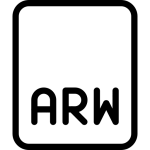
ARW est l’abréviation de Sony Alpha Raw – la version de Sony du format de fichier image brut utilisée dans la majorité des nouveaux modèles d’appareils photo de la marque. Auparavant, ils utilisaient le format Sony Raw (SRF) et le format Sony Raw 2 (SF2). Ils sont relativement beaucoup plus grands en taille que les formats d’image plus courants en raison de leur absence de compression et sont principalement utilisés pour permettre l’édition de photos de haute qualité.
Une fois les modifications nécessaires effectuées, les fichiers ARW peuvent être exportés dans des formats d’image plus courants, tels que JPEG ou PNG. Plusieurs autres grandes marques d’appareils photo possèdent leurs propres formats de fichiers image, y compris NEF de Nikon et le CRW de Canon. Quoi qu’il en soit, vous devriez pouvoir afficher les fichiers ARW sur Windows 10 en utilisant l’application Photos par défaut.
Qu’est-ce qu’un outil de récupération ARW ?
Il existe des cas où les fichiers ARW ne peuvent pas être ouverts ou modifiés par les applications de visualisation de photos pour une raison ou une autre. En particulier, il existe une version de la suite logicielle PlayMemories Home de Sony qui ne sauvegarde pas correctement les fichiers ARW lorsqu’ils sont capturés avec un appareil photo spécifique et qu’ils reçoivent une évaluation par étoile.
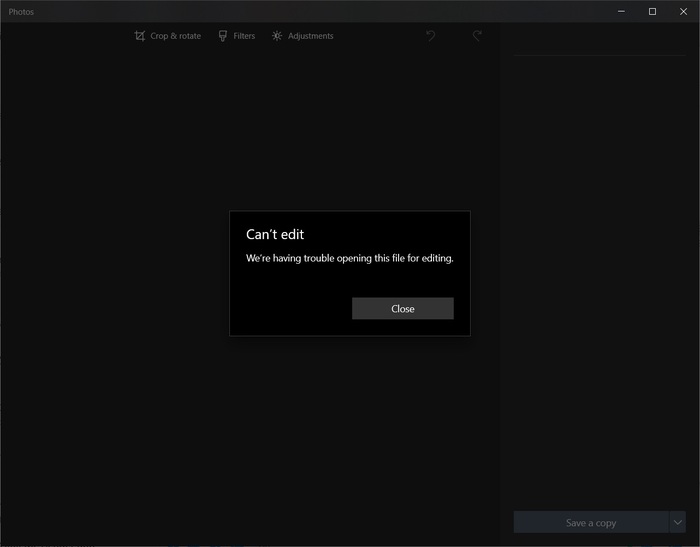
Le résultat est un fichier qui ne peut pas être ouvert par les applications photo conventionnelles. Le Outil de récupération Sony ARW officiel est un programme qui peut être utilisé pour potentiellement récupérer/réparer ces types de fichiers ARW inaccessibles. C’est un outil extrêmement simple qui fonctionne par glisser-déposer des fichiers affectés dans une petite fenêtre, après quoi l’outil s’occupe du reste.
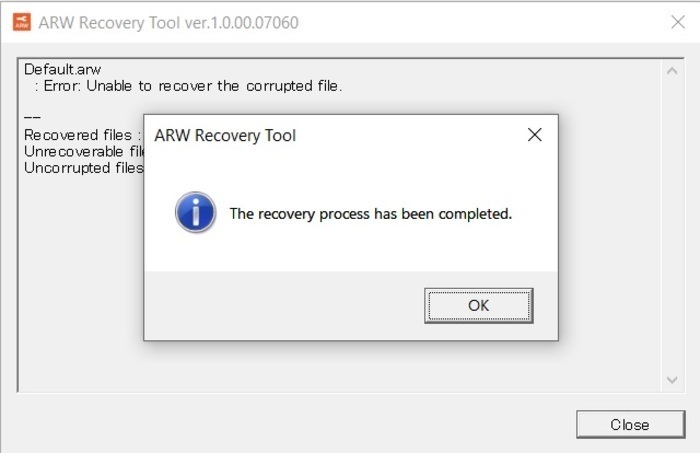
Il semble plutôt archaïque dans l’ensemble et manque de toute forme de personnalisation, comme la possibilité de choisir où les fichiers réparés sont stockés et de dicter les noms des fichiers que vous réparez.
Comment récupérer des fichiers ARW supprimés
Alors que la méthode de récupération précédente est particulièrement destinée à la récupération des fichiers ARW affectés par le problème logiciel PlayMemories Home, vous pouvez utiliser Disk Drill pour récupérer les fichiers ARW perdus en raison d’une défaillance de l’appareil ou supprimés par erreur. Suivez simplement ces étapes pour récupérer vos photos perdues/supprimées :
Étape 1. Téléchargez la version gratuite de Disk Drill depuis le site officiel, puis exécutez l’installateur. Suivez les instructions de l’assistant jusqu’à ce que le logiciel soit installé avec succès.
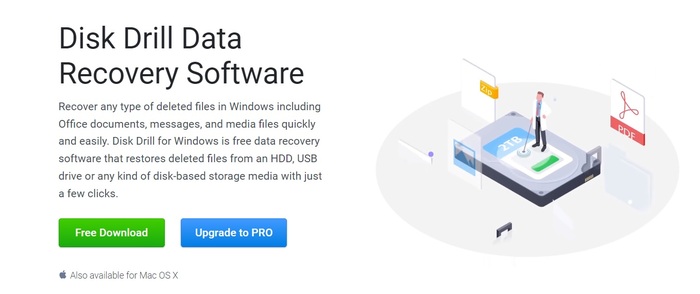 Étape 2. Assurez-vous que le support de stockage à partir duquel vous souhaitez récupérer les fichiers ARW est connecté à votre machine, puis lancez Disk Drill. Sélectionnez le support de stockage approprié dans la liste et cliquez sur le bouton Recherche de données perdues une fois que vous êtes prêt.
Étape 2. Assurez-vous que le support de stockage à partir duquel vous souhaitez récupérer les fichiers ARW est connecté à votre machine, puis lancez Disk Drill. Sélectionnez le support de stockage approprié dans la liste et cliquez sur le bouton Recherche de données perdues une fois que vous êtes prêt.
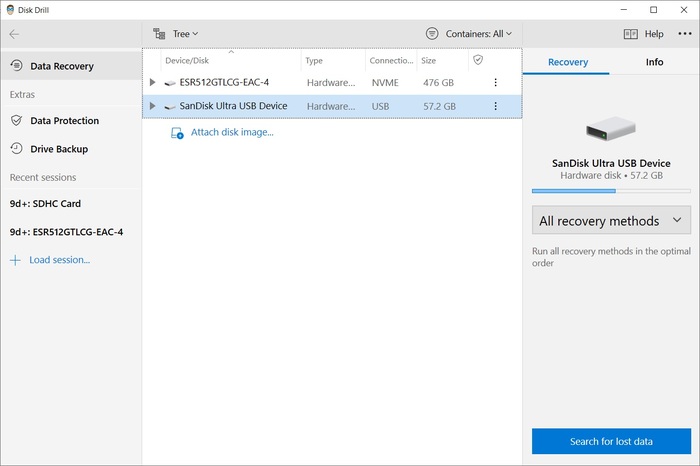 Étape 3. Disk Drill va maintenant commencer à analyser le support pour tous les fichiers récupérables. Ce processus peut prendre entre quelques minutes et plusieurs heures selon la taille et la vitesse du support de stockage.
Étape 3. Disk Drill va maintenant commencer à analyser le support pour tous les fichiers récupérables. Ce processus peut prendre entre quelques minutes et plusieurs heures selon la taille et la vitesse du support de stockage.
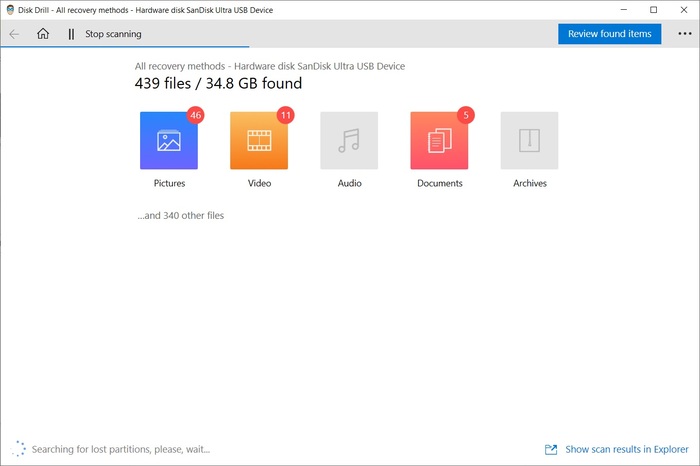 Étape 4. Une fois la numérisation terminée, cliquez sur le bouton Examiner les éléments trouvés et allez à l’onglet Images depuis le panneau de gauche. Pour faciliter la navigation, vous pouvez ouvrir le menu déroulant Afficher près du haut des fenêtres et sélectionner l’option Fichiers . De là, vous pouvez cliquer sur l’en-tête Type pour trier les résultats par type de fichier, ce qui vous permet de trouver les fichiers ARW plus rapidement.
Étape 4. Une fois la numérisation terminée, cliquez sur le bouton Examiner les éléments trouvés et allez à l’onglet Images depuis le panneau de gauche. Pour faciliter la navigation, vous pouvez ouvrir le menu déroulant Afficher près du haut des fenêtres et sélectionner l’option Fichiers . De là, vous pouvez cliquer sur l’en-tête Type pour trier les résultats par type de fichier, ce qui vous permet de trouver les fichiers ARW plus rapidement.
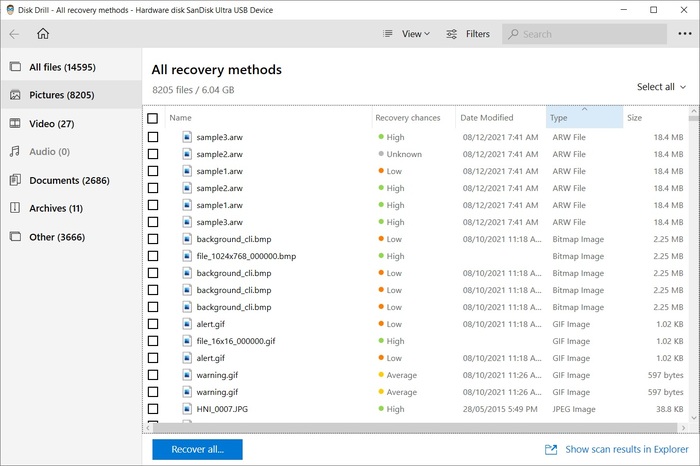 Étape 5. Cochez les cases à côté des noms de fichiers dans la section des résultats pour sélectionner les fichiers que vous souhaitez récupérer. Une fois que vous avez sélectionné tous les fichiers appropriés, cliquez sur le bouton Récupérer .
Étape 5. Cochez les cases à côté des noms de fichiers dans la section des résultats pour sélectionner les fichiers que vous souhaitez récupérer. Une fois que vous avez sélectionné tous les fichiers appropriés, cliquez sur le bouton Récupérer .
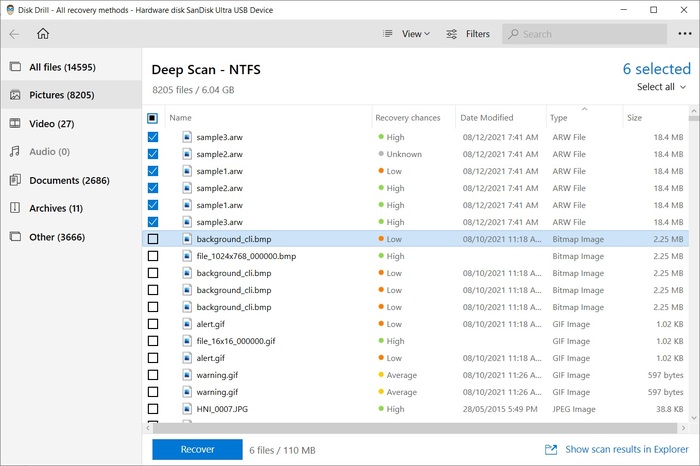 Étape 6. Une fenêtre contextuelle devrait apparaître, vous demandant de sélectionner un emplacement pour stocker les fichiers récupérés. Gardez à l’esprit que vous devez choisir un support de stockage différent de celui à partir duquel vous récupérez les fichiers ARW, sinon vous rencontrerez une erreur. Cliquez sur D’accord pour commencer la récupération.
Étape 6. Une fenêtre contextuelle devrait apparaître, vous demandant de sélectionner un emplacement pour stocker les fichiers récupérés. Gardez à l’esprit que vous devez choisir un support de stockage différent de celui à partir duquel vous récupérez les fichiers ARW, sinon vous rencontrerez une erreur. Cliquez sur D’accord pour commencer la récupération.
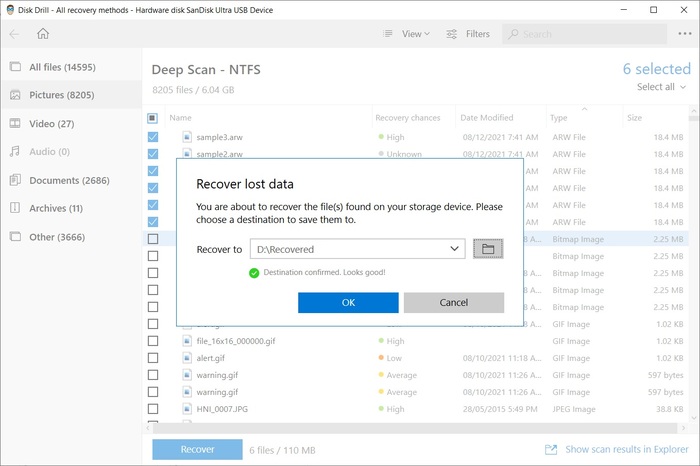 Étape 7. Le temps nécessaire pour récupérer les fichiers que vous avez sélectionnés dépend de la taille de ces fichiers, ainsi que de la vitesse des supports à partir desquels vous récupérez et de ceux sur lesquels vous stockez. Une fois terminé, vous pouvez accéder aux fichiers récupérés en cliquant sur le bouton Afficher les données récupérées dans l’Explorateur .
Étape 7. Le temps nécessaire pour récupérer les fichiers que vous avez sélectionnés dépend de la taille de ces fichiers, ainsi que de la vitesse des supports à partir desquels vous récupérez et de ceux sur lesquels vous stockez. Une fois terminé, vous pouvez accéder aux fichiers récupérés en cliquant sur le bouton Afficher les données récupérées dans l’Explorateur .
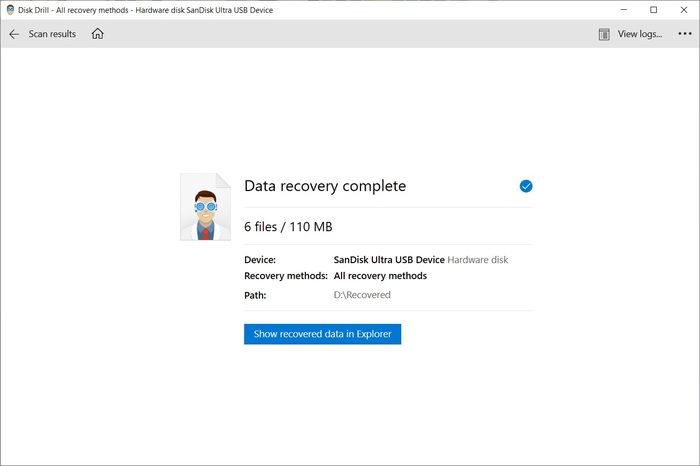
Comment ouvrir des fichiers ARW récupérés dans Lightroom
Bien que l’application Photos par défaut livrée avec Windows 10 soit parfaitement capable d’ouvrir des fichiers ARW, elle n’offre pas beaucoup de possibilités en matière d’édition et de personnalisation. Adobe Lightroom est l’un des logiciels de traitement et d’organisation d’images les plus populaires sur le marché et il est souvent utilisé pour accéder aux fichiers ARW et les modifier. Ouvrir vos fichiers récupérés ne pourrait pas être plus simple. Suivez simplement les étapes ci-dessous :
- Lancez Adobe Lightroom.
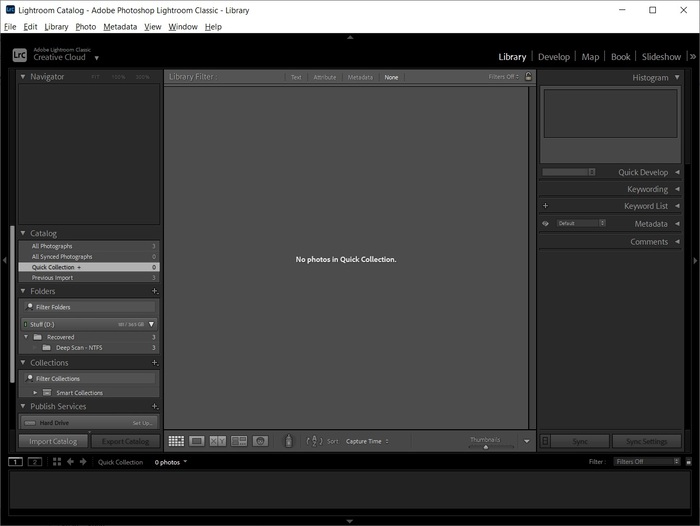
- Cliquez sur le bouton Importer dans le coin inférieur gauche.
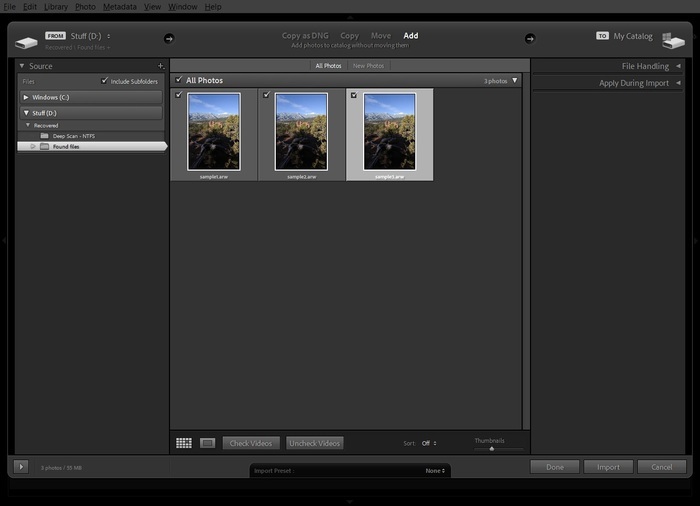
- Accédez aux fichiers ARW que vous avez récupérés et cliquez sur la case à cocher dans le coin supérieur gauche des images que vous souhaitez importer. Toutes les images d’un dossier sont généralement sélectionnées par défaut. Une fois que vous avez sélectionné vos fichiers, cliquez sur le bouton Importer dans le coin inférieur droit.
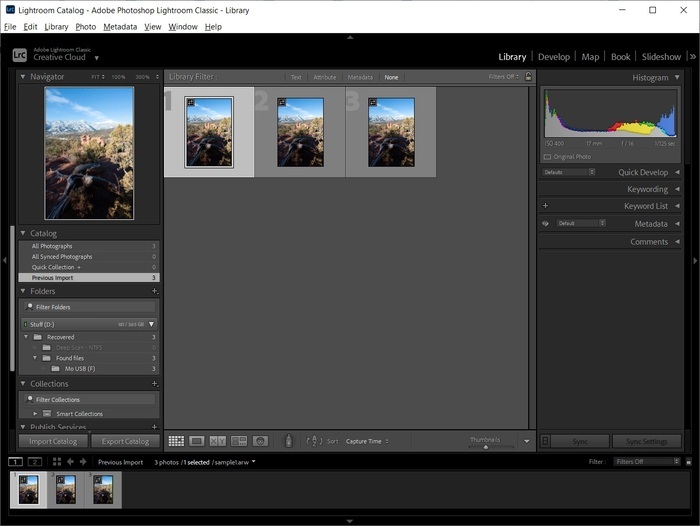
- Vos images devraient maintenant faire partie de votre catalogue.
Comment ouvrir des fichiers ARW récupérés dans Photoshop
Lorsqu’il s’agit de manipulation et d’amélioration d’images, Adobe Photoshop est peut-être le logiciel le plus connu. Il ne devrait également rencontrer aucun problème pour accéder à vos fichiers ARW récemment récupérés. Voici comment vous pouvez ouvrir un fichier ARW dans Photoshop :
- Lancez Adobe Photoshop.
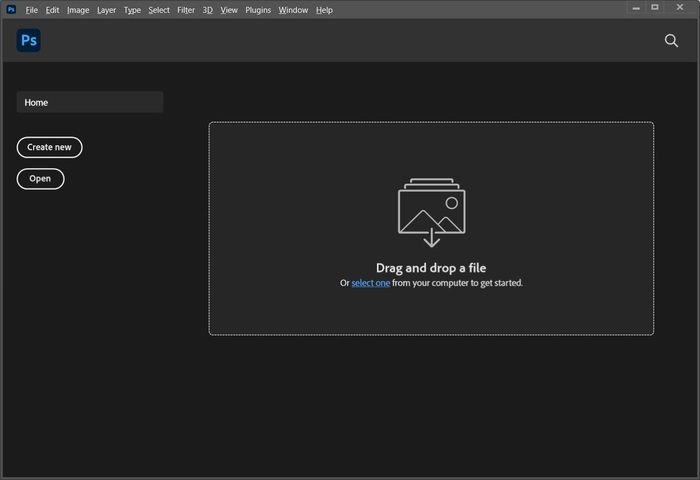
- Cliquez sur le bouton Ouvrir , accédez à votre fichier .arw récupéré et double-cliquez sur le fichier que vous souhaitez ouvrir.
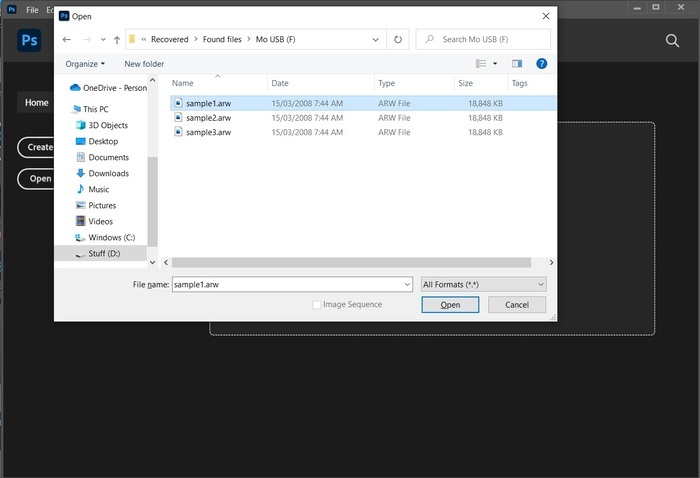
- L’image devrait maintenant s’ouvrir et être prête pour l’édition.
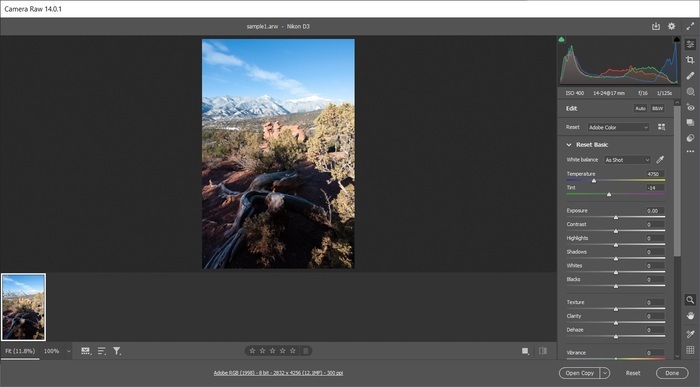
Avec cela, vous devriez maintenant être en mesure non seulement de récupérer des photos ARW perdues ou supprimées, mais aussi de savoir comment accéder à ces fichiers à l’aide de Adobe Lightroom et Photoshop, ainsi que de les réparer si vous rencontrez le fameux problème PlayMemories Home.




